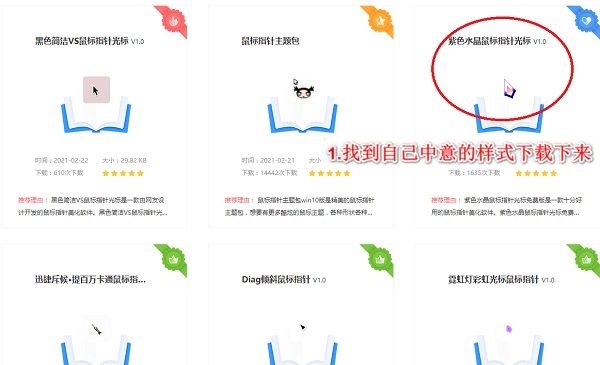随着电脑一次次的更新换代,电脑的性能发挥的也越来越好,散热也就会越来越快,而且现在的电脑可以自己更改系统散热的方式。不过很多用户不知道怎么更改,下面小编就给大家分享一下具体的操作方法,有需要的小伙伴快来看看吧。
相关教程:>>Win10右键没有图形属性的解决方法<<

Win10修改系统散热方式的方法
1、首先第一步我们打开系统的控制面板界面,然后在控制面板中找到硬件和声音这个选项,点击进入到其中。
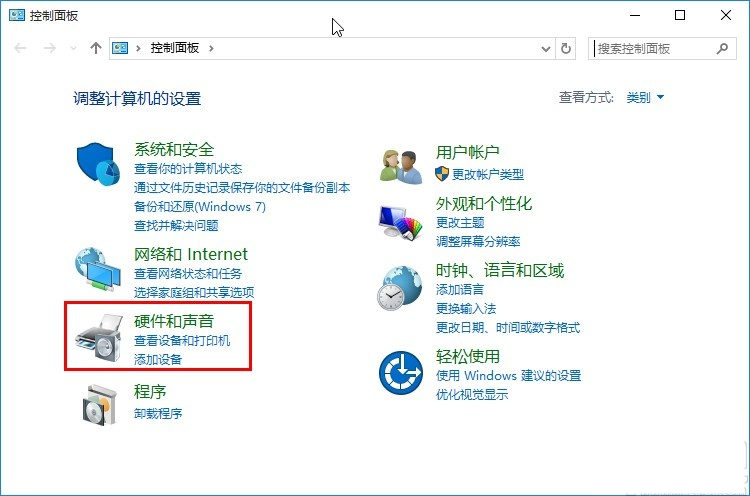
2、点击进入到硬件和声音设置界面之后,下一步在其中找到电源选项这个选项,然后点击进入到其中。
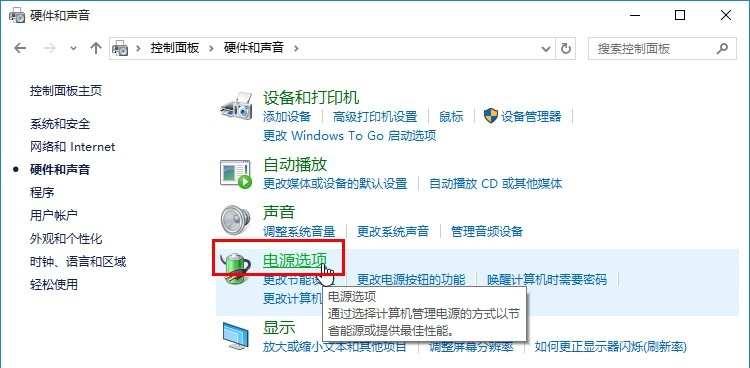
3、接下来在电源选项设置界面在首选计划模块找到高性能,然后点击右边的更改计划设置这个选项,如下图中所示。
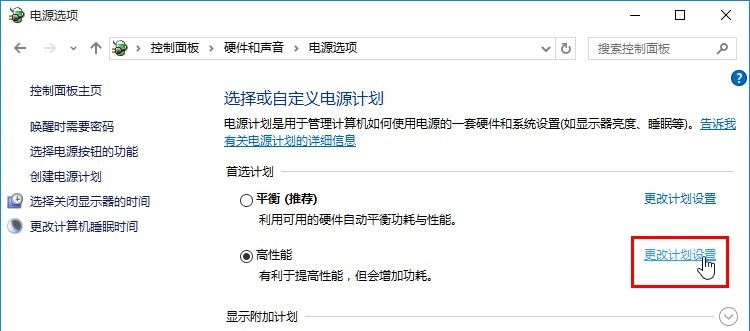
4、进入到更改计划设置界面之后,找到“更改高级电源设置”这个选项,然后点击它进入到其中。
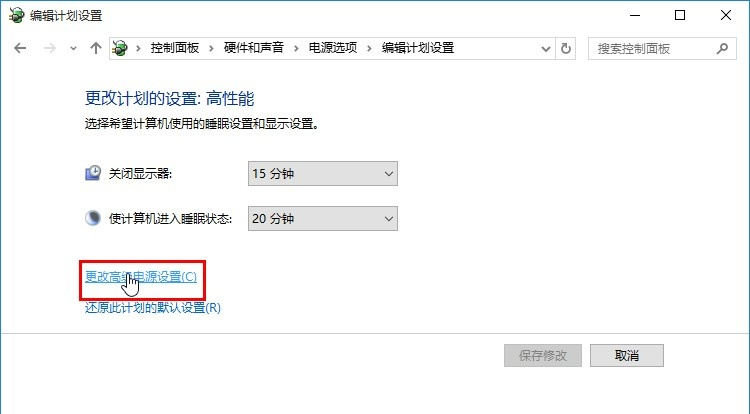
5、最后在出现的界面,我们找到“处理器电源管理”选项,打开之后找到系统散热方式,点击打开之后选择想要使用的方式再点击确定按钮保存即可。
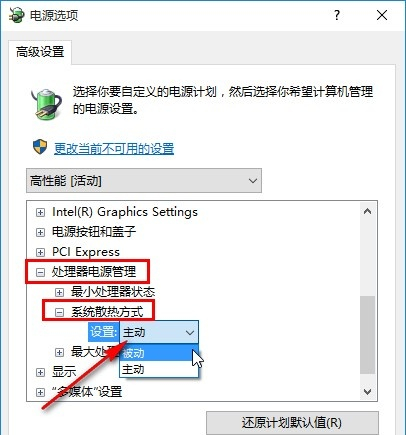
以上就是小编给大家分享的Win10修改系统散热方式的方法,想要了解更多内容,请关注dwsu.cn,小编会持续为大家更新更多相关攻略。

 微信扫一扫
微信扫一扫